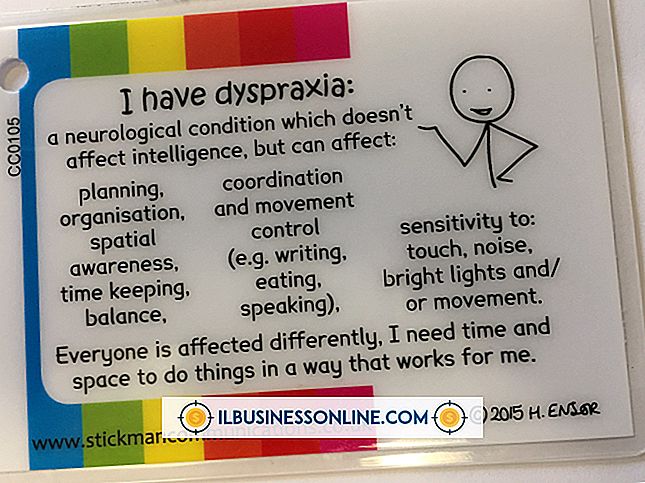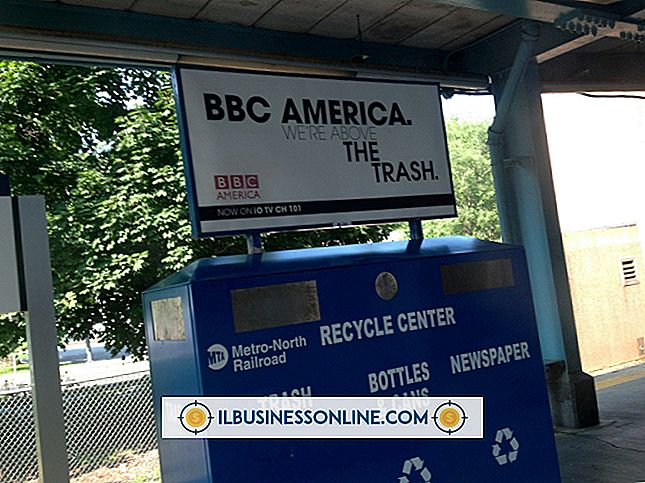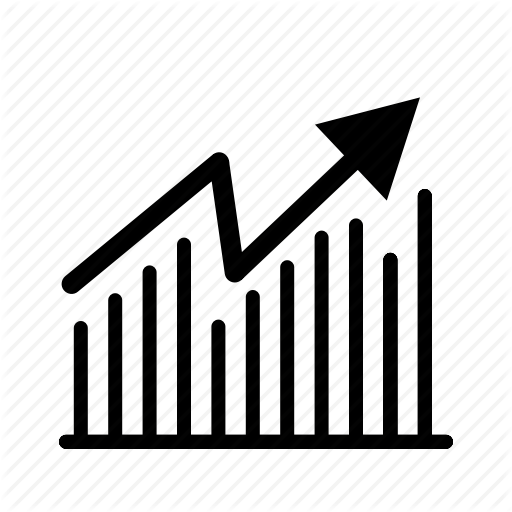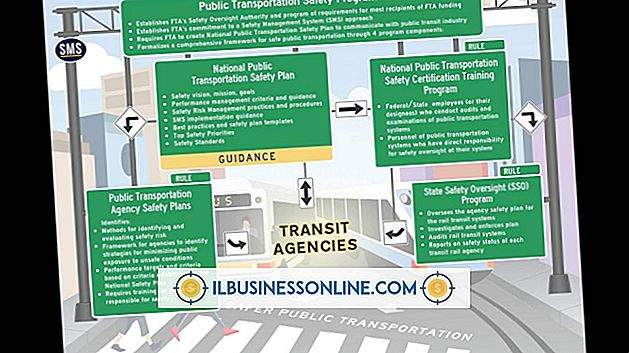कैसे एक डीवीडी के साथ एक vioio पर काम करने के लिए मात्रा प्राप्त करने के लिए

कई विज़ियो एचडीटीवी में मल्टी-फंक्शन रिमोट कंट्रोल शामिल हैं जिन्हें यूनिवर्सल रिमोट कंट्रोल के रूप में इस्तेमाल किया जा सकता है। जब रिमोट को एक डिवाइस के साथ सेट किया जाता है, जैसे कि डीवीडी प्लेयर, तो यह इसे नियंत्रित करने में सक्षम होगा जैसे कि यह इसका मानक रिमोट कंट्रोल था। इसमें डीवीडी की मात्रा को समायोजित करने में सक्षम होना शामिल है। वॉल्यूम नियंत्रण और अपने विज़ियो रिमोट के साथ काम करने वाले अन्य कार्यों को प्राप्त करने के लिए आपको एचडीटीवी सेटिंग एप्लिकेशन में जाना होगा।
1।
एक एचडीएमआई (एचडी गुणवत्ता), घटक (एचडी गुणवत्ता), एस-वीडियो (अच्छी गुणवत्ता) या समग्र ए / वी (ठीक गुणवत्ता) केबल का उपयोग करके अपने डीवीडी प्लेयर को अपने विजियो एचडीटीवी से कनेक्ट करें। इनमें से कम से कम एक केबल को डीवीडी प्लेयर की पैकेजिंग में शामिल किया जाएगा। कनेक्शन पैनल आपके एचडीटीवी के पीछे या किनारे पर स्थित है।
2।
अपने विज़िओ एचडीटीवी और डीवीडी प्लेयर को जोड़ने के लिए आपके द्वारा उपयोग किए जाने वाले कनेक्शन पर ध्यान दें और दोनों को चालू करें। अपने विजिओ रिमोट कंट्रोल पर "इनपुट स्रोत" बटन दबाएं और आपके द्वारा उपयोग किए गए कनेक्शन का चयन करें। "ओके" बटन दबाएं और फिर एचडीटीवी सेटिंग्स एप्लिकेशन को खोलने के लिए "मेनू" बटन दबाएं।
3।
सेटिंग एप्लिकेशन से "डिवाइस सेटअप" विकल्प चुनें और उचित इनपुट स्रोत का चयन करें (यदि यह स्वचालित रूप से चयनित नहीं है)। "पिक डिवाइस प्रकार" के लिए "डीवीडी प्लेयर" विकल्प चुनें और फिर "पिक डिवाइस ब्रांड" सेटिंग के लिए अपने डीवीडी प्लेयर के ब्रांड का चयन करें।
4।
एक बार डिवाइस प्रकार और ब्रांड चयनित होने पर "रिमोट कनेक्शन की पुष्टि करें" दबाएं और फिर अपने डीवीडी प्लेयर को नियंत्रित करने का प्रयास करने के लिए रिमोट पर "इनपुट पावर" बटन दबाएं। यदि डीवीडी प्लेयर बंद हो जाता है, तो "काम किया" दबाएं। रिमोट अब डीवीडी प्लेयर के लिए प्रोग्राम किया गया है। यदि यह बंद नहीं होता है, तो "अगला कोड आज़माएं" दबाएं और "इनपुट पावर" बटन फिर से दबाएं। एक बार जब आपको सही कोड मिल जाए, तो कनेक्शन की पुष्टि करने के लिए "यह काम किया" दबाएं। अब आप अपने विज़िओ रिमोट कंट्रोल से डीवीडी की मात्रा को नियंत्रित कर सकते हैं।